[转载]如何使你的应用程序调试进.NET Framework 4.5源代码内部(适用B/S,C/S) – dotNetDR_ – 博客园.
I:下载.NET 4.5源代码安装包
.NET 4.5 源代码的下载地址:官方地址 / 百度网盘镜像
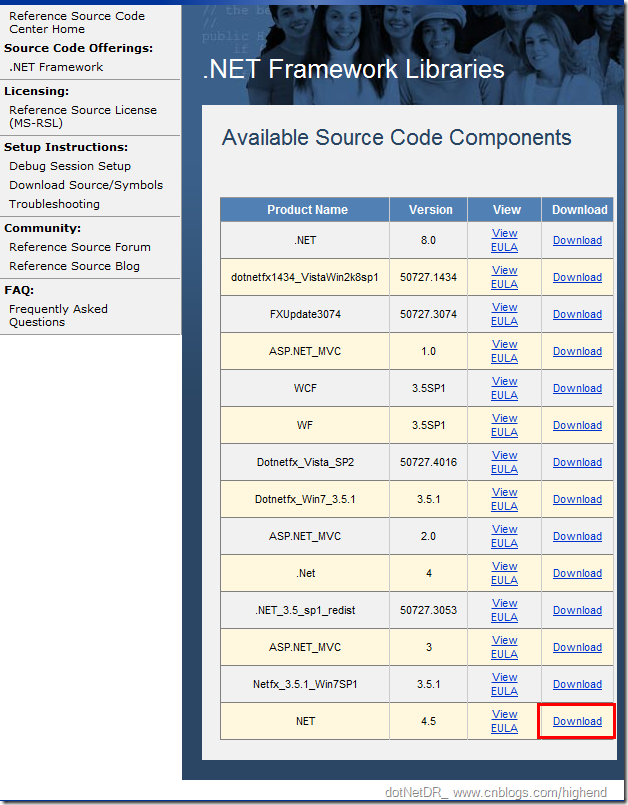
官方下载页
或
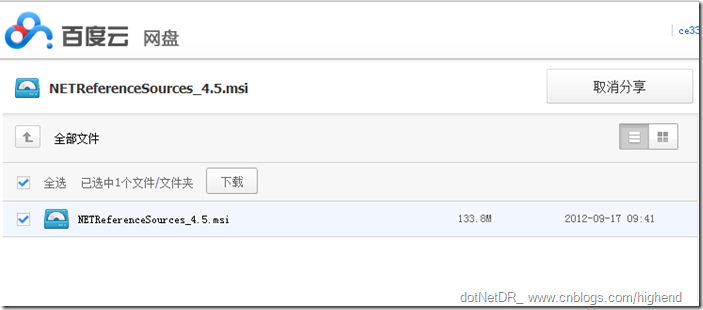
百度云盘下载
安装过程我就不详细说了,大家都懂的~呵。
II:配置Visual Studio 2012环境
点击vs菜单栏上的 工具 –> 选项 在左侧树形列表中将[调试]节点展开然后选取[符号]子节点
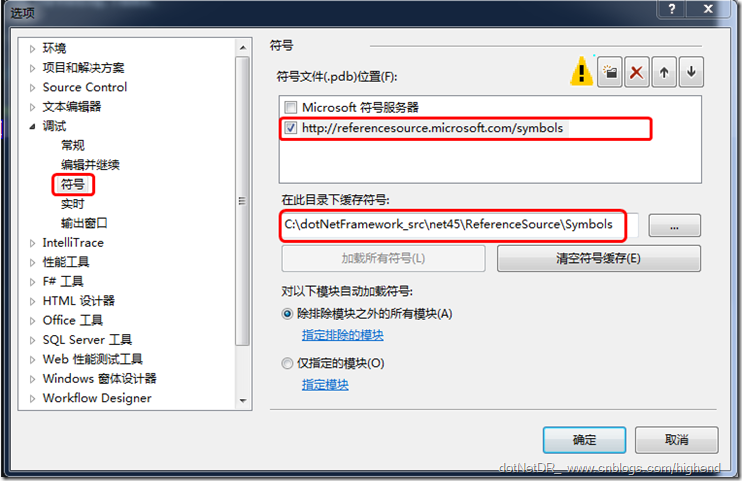
设置为你.NET 4.5源代码安装的目录。
注意:缓存符号哪里应该选择安装包安装完成的路径,不要使用C:\Users\{UserName}\AppData\Local\Temp\SymbolCache否则vs会自动下载源代码pdb包,很慢的。
然后选择同级的[常规]节点配置成如下图所示
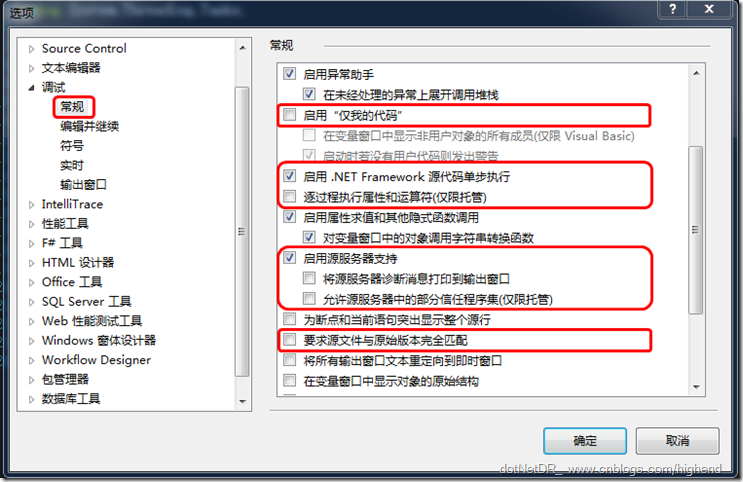
至此Visual Studio 2012配置完成,如果你是用vs2010的,那么这些步骤将会相同。唯一的区别是你需要下载.NET 4.0的源码而不是.NET 4.5版本。
III:调试进入.NET 4.5源代码内部当中
进行到这里时,本人先在自己的电脑上用vs2012建立一个基于.NET 4.5的控制台应用程序,并测试以上的配置过程是否成功,至此我们继续往下看步骤流程。

建立一个控制台应用程序

编写Main入口点函数的执行代码

查看.NET 4.5源代码内部之 – DateTime.Now内部。

查看.NET 4.5源代码内部之 – new String(char[])内部

运行结果。
到目前为止,作者已经能够顺利地调试进C/S的.NET 4.5内部了。
接下来,作者现在再试一试在WebApplication的项目类型下调试进.NET 4.5源代码内部,拭目以待。
我们继续建立了一个在.NET 4.5下的WebApplication类型的项目,但是开始调试的时候发现加载太多需要下载的dll了,出现下图的等待情况比较久的情况。。。
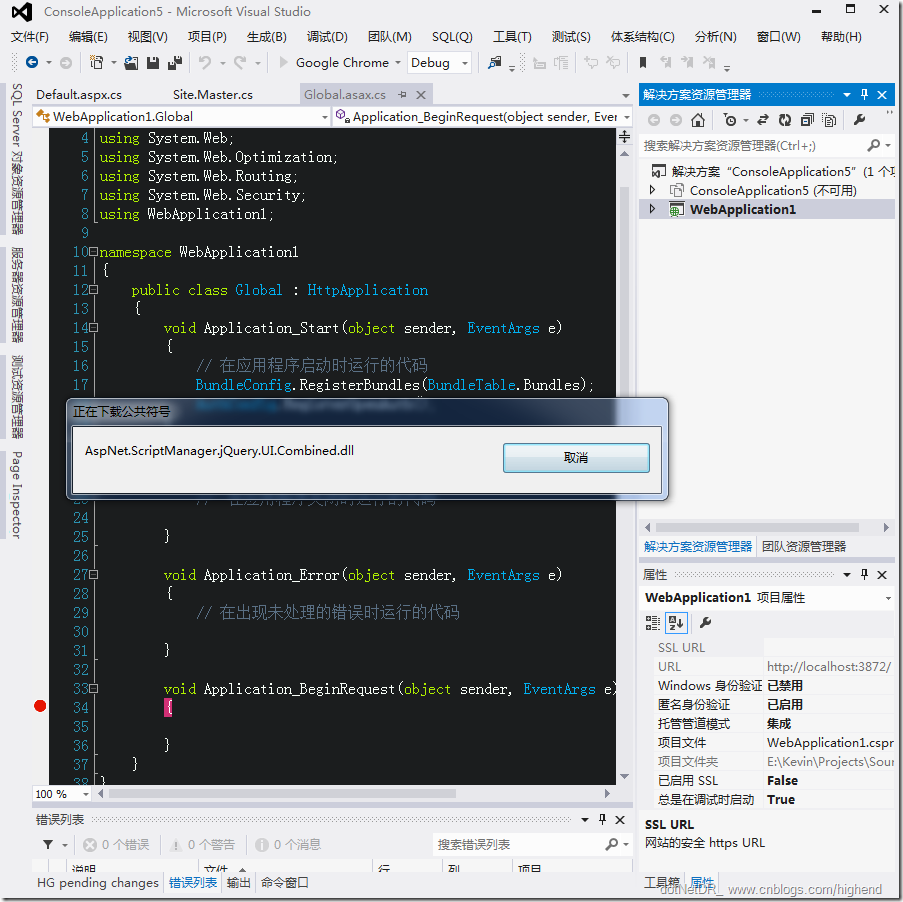
于是作者就重新开始建立一个空白的.NET 4.5 WebApplication类型的项目,就不需要引用太多的dll了。

然后添加Default.aspx和Global.asax文件,并再Global.asax.cs内打上一个断点

以方便顺利找到ASP.NET在进入System.Web.dll时的处理入口点。
下图为顺利Debug进.NET 4.5源代码内部的效果示例图,至此整编文章所要表达的核心内容已顺利表达完成。

从上图中的调用堆栈可以看到客户端请求进入到clr环境进行处理时,开始进行处理的一个环节是位于C:\dotNetFramework_src\net45\ReferenceSource\Source\.NET 4.5\4.5.50709.0\net\ndp\fx\src\xsp\System\Web\Hosting\IPipelineRuntime.cs\目录
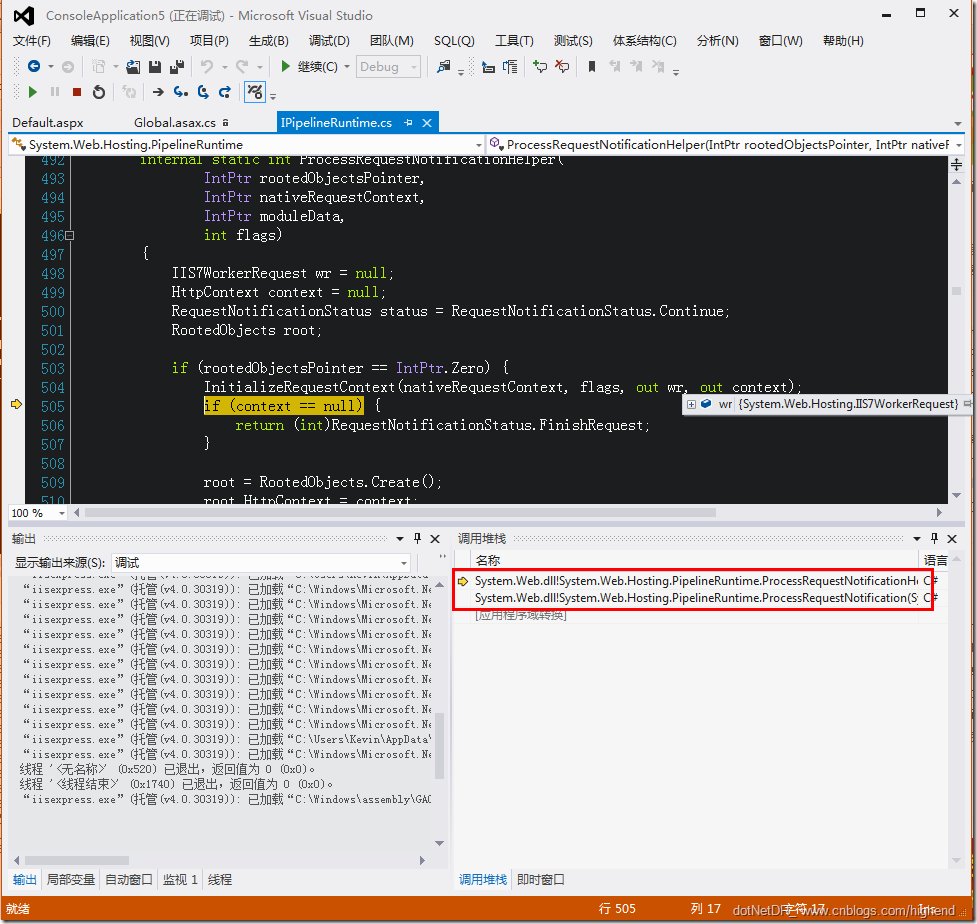
未知的细节。。。
作为博客园内一名忠实的园友,当看到站长默默无闻地更新升级博客园程序且遇到问题时,应该贡献出一份力量维护咱们的家园原有的稳健秩序!!!虽然力量甚微,但园友情节影响深远。
本文到此结束!致谢。

 Mikel
Mikel

